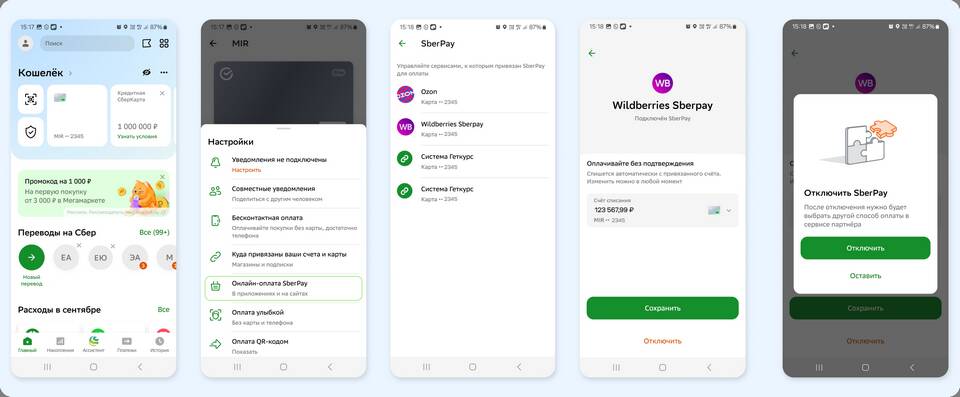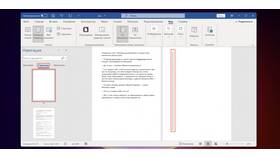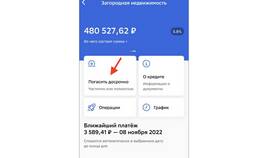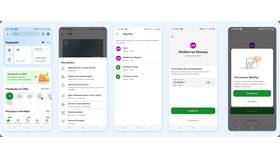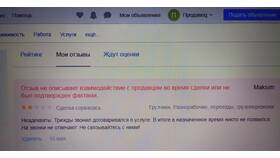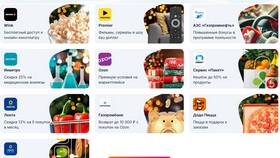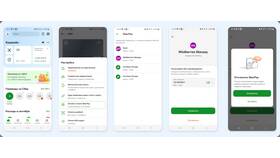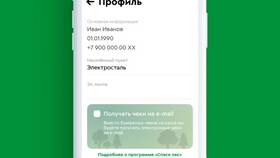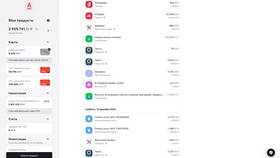Удаление привязанных банковских карт из приложения Ozon помогает поддерживать актуальность платежных данных и обеспечивает безопасность. Рассмотрим процесс удаления карт в мобильном приложении.
Содержание
Пошаговая инструкция по удалению карты
Для Android/iOS
- Откройте приложение Ozon на смартфоне
- Перейдите в раздел "Профиль" (иконка человека)
- Выберите пункт "Способы оплаты"
- Найдите карту, которую нужно удалить
- Нажмите на значок "Удалить" (корзина или крестик)
- Подтвердите удаление
Особенности удаления карт
| Тип карты | Особенности удаления |
| Основная карта | Требуется назначить новую основную перед удалением |
| Карта для автоплатежей | Необходимо отменить подписки перед удалением |
Что проверить перед удалением
- Активные подписки, привязанные к карте
- Незавершенные заказы с этой картой
- Назначена ли карта как основная
- Наличие ожидаемых возвратов на карту
Решение возможных проблем
Если карта не удаляется
- Отмените все активные подписки Ozon Premium
- Закройте незавершенные заказы
- Назначьте другую карту основной
- Повторите попытку удаления
- При необходимости обновите приложение
Безопасность после удаления
| Действие | Рекомендация |
| Проверка операций | Убедитесь в отсутствии списаний |
| Блокировка карты | При подозрениях заблокируйте в банке |
Заключение
Удаление карт из приложения Ozon - простой процесс, который выполняется в несколько шагов. Перед удалением важно проверить привязки карты к сервисам и подпискам. Регулярная очистка неиспользуемых платежных данных помогает поддерживать безопасность аккаунта.